榮興考場安排系統(tǒng)(考場編排軟件)是一款綠色好用的基于微軟excel,調(diào)用宏和函數(shù),總結(jié)作者多年從事教務(wù)工作的經(jīng)驗(yàn),開發(fā)的適合所有學(xué)校使用的考場安排系統(tǒng)。軟件功能強(qiáng)大,界面精美,造作簡單。用戶下載后無需安裝,直接打開文件夾雙擊啟動(dòng)圖標(biāo)就能正常使用,占用空間小。第一次使用后系統(tǒng)自動(dòng)在桌面創(chuàng)建桌面快捷方式。
榮興考場安排系統(tǒng)使用注意:
不要把啟動(dòng)圖標(biāo)移除文件夾,否則無法啟動(dòng)系統(tǒng)。
特別提示:03版本excel直接在頁面頂端可以看到系統(tǒng)菜單,其他版本Excel在“加載項(xiàng)”中找到系統(tǒng)菜單。
榮興考場安排系統(tǒng)功能特點(diǎn)
1、根據(jù)上次考試總分安排本次考試學(xué)生座位表。
2、每個(gè)考場的學(xué)生數(shù)可以不一致,可多可少,自由安排。
3、具備自動(dòng)生成學(xué)生座位表,成績登分表,班級(jí)考場安排表,考場安排表,桌面貼條,帶照片的準(zhǔn)考證和考試日程表等功能。
4、系統(tǒng)可以同時(shí)安排文科和理科或者快班和普通班考場安排。
5、本系統(tǒng)配備兩種菜單樣式,用戶既可以使用系統(tǒng)界面頂上的“榮興考場安排系統(tǒng)菜單”輕松切換任何頁面,也可以使用“系統(tǒng)界面中的小圖片菜單,輕松切換頁面。
6、從任何一個(gè)頁面返回系統(tǒng)界面,系統(tǒng)均設(shè)計(jì)了兩種模式:返回系統(tǒng)界面,返回系統(tǒng)界面并隱藏本頁面。
榮興考場安排系統(tǒng)使用方法
1、本次考試的學(xué)生信息(包括班級(jí),姓名,上次考試總分,學(xué)號(hào),文科,理科等)復(fù)制到系統(tǒng)的“數(shù)據(jù)庫“頁面。”1“代表文科,”2“代表理科。
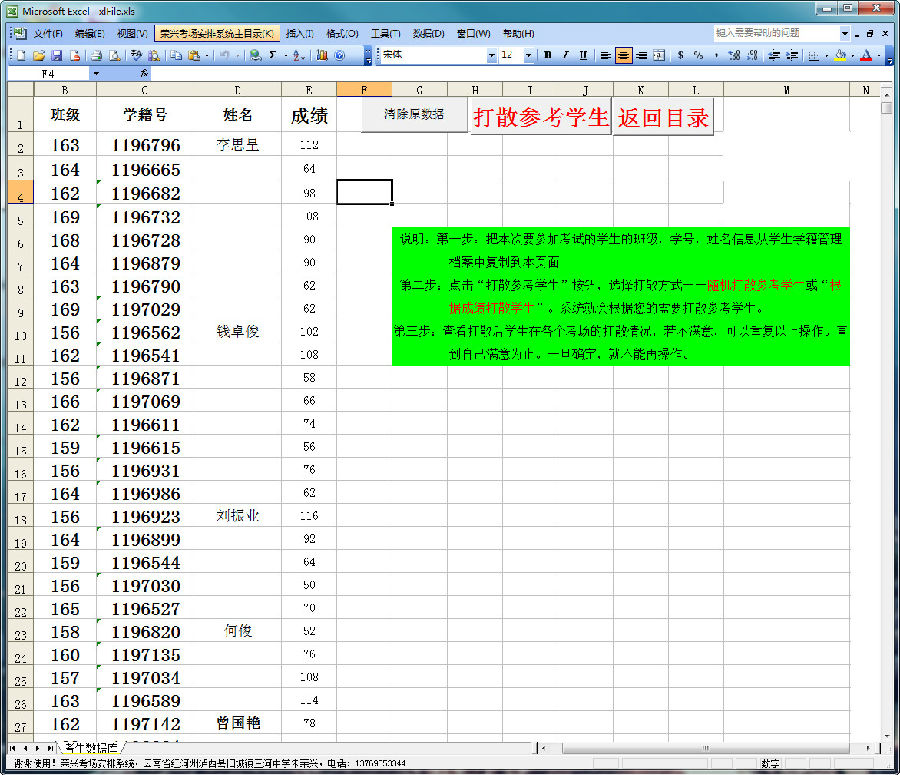
2、在系統(tǒng)的“設(shè)置”頁面中的“考試區(qū)域”學(xué)校,年級(jí),考試類型。在考場設(shè)置區(qū)域設(shè)置考場名稱,每個(gè)考場的參考人數(shù),系統(tǒng)自動(dòng)生成序號(hào)和考場布局。注意:參考人數(shù)必須與數(shù)據(jù)庫中的總?cè)藬?shù)一致。點(diǎn)擊“生成座位表”按鈕,系統(tǒng)就會(huì)自動(dòng)生成考場安排的相關(guān)表格。
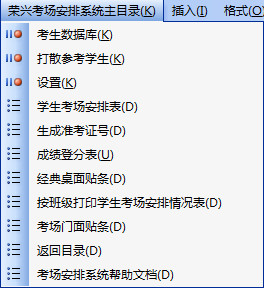
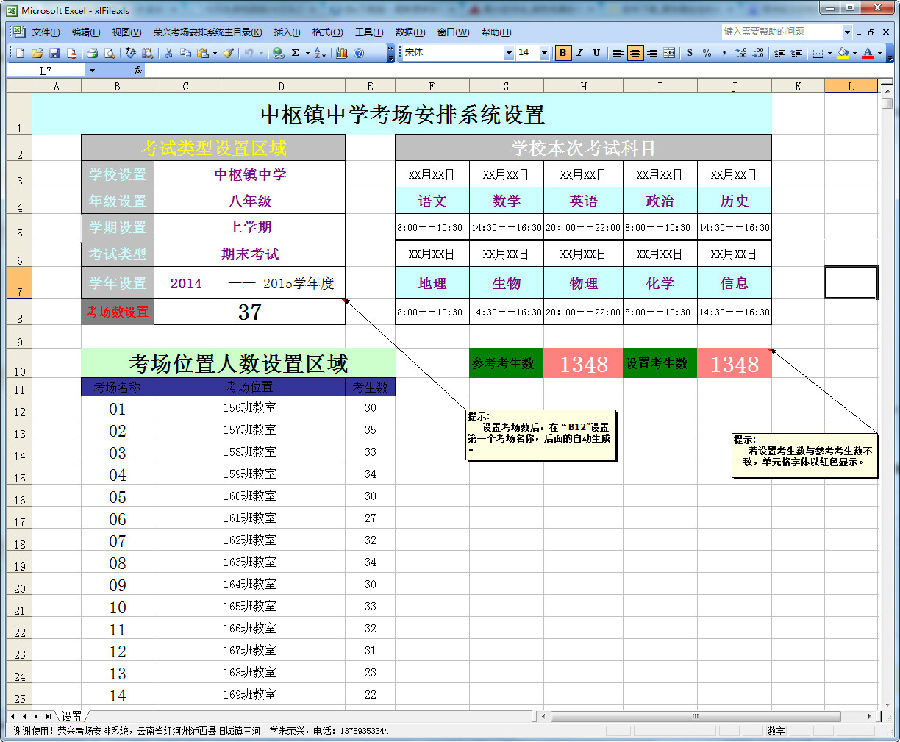
3、在座位表頁面中,通過班級(jí)下拉菜單選擇班級(jí)篩選出班級(jí)考場安排表打印,通過考場下拉菜單選擇考場篩選考場安排打印。
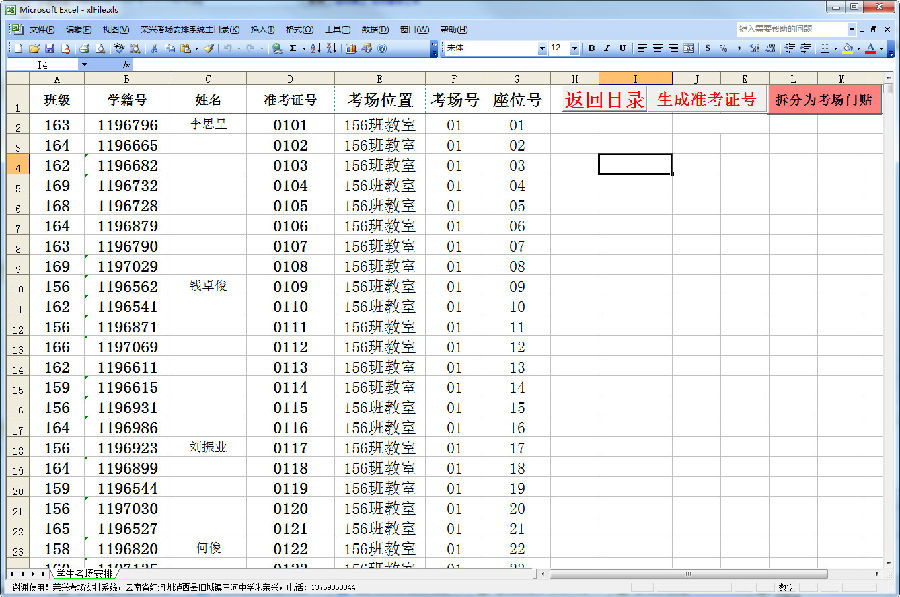
4、在成績登分表頁面中,點(diǎn)擊第一張圖片生成成績登分表數(shù)據(jù),點(diǎn)擊第二張圖片,系統(tǒng)就會(huì)在D盤自動(dòng)創(chuàng)建一個(gè)“成績登分表文件夾,所有考場的成績登分表都在這個(gè)文件夾里,用戶打開文件編輯打印即可。
5、在桌面貼條頁面中,用戶首先點(diǎn)擊第一張圖片建立桌面貼條數(shù)據(jù),點(diǎn)擊第二張圖片,生成考場桌面貼條,點(diǎn)擊第三張圖片返回系統(tǒng)界面,第四張圖片隱藏本頁面并返回系統(tǒng)界面。
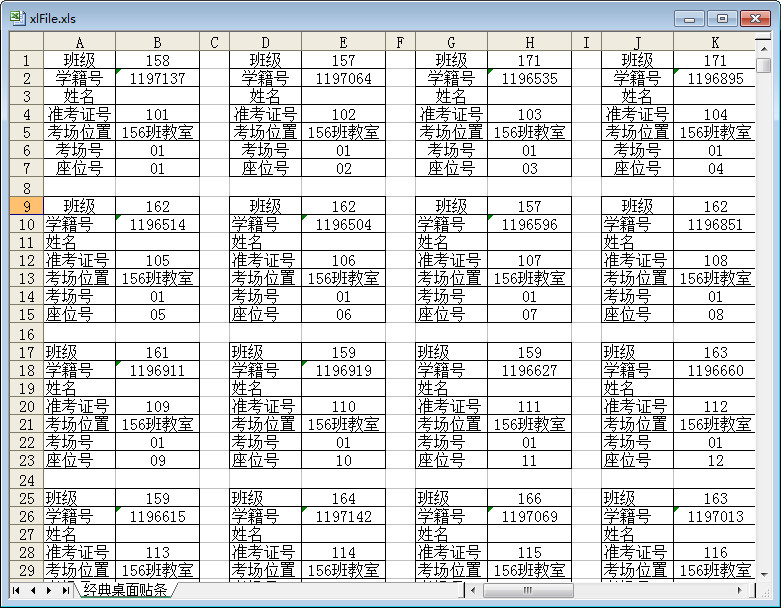
6、準(zhǔn)考證頁面中,用戶首先把考生照片放到系統(tǒng)的Element——excel file文件夾中,注意,照片名稱為考生考號(hào),然后再下拉菜單中點(diǎn)擊生成準(zhǔn)考證按鈕,系統(tǒng)就能自動(dòng)生成帶照片的準(zhǔn)考證。不用編輯就能直接打印。
- PC官方版
- 安卓官方手機(jī)版
- IOS官方手機(jī)版













 藍(lán)云工具箱綠色免安裝版v4.3 最新版
藍(lán)云工具箱綠色免安裝版v4.3 最新版
 酷魚網(wǎng)掃描端2.0.12178.370 官方版
酷魚網(wǎng)掃描端2.0.12178.370 官方版
 摸魚屏保2.0.exe最新版
摸魚屏保2.0.exe最新版
 瘋狂星期四文案最新版1.0 pc電腦版
瘋狂星期四文案最新版1.0 pc電腦版
 鳥人云手機(jī)電腦版1.0 官方版
鳥人云手機(jī)電腦版1.0 官方版
 VMOS云手機(jī)電腦版1.1.5.0 官方版
VMOS云手機(jī)電腦版1.1.5.0 官方版
 飛智游戲廳電腦版(飛智游戲手柄連接軟件)v2.5.0.7 PC空間站版
飛智游戲廳電腦版(飛智游戲手柄連接軟件)v2.5.0.7 PC空間站版
 fanbook客戶端v1.6.97.1552 官方版
fanbook客戶端v1.6.97.1552 官方版
 iriun webcam for pc2.8.0 pc版
iriun webcam for pc2.8.0 pc版
 ElevenClock(win11時(shí)鐘小工具)3.7.0 免費(fèi)版
ElevenClock(win11時(shí)鐘小工具)3.7.0 免費(fèi)版
 定時(shí)強(qiáng)制鎖屏軟件1.0 彩蛋版
定時(shí)強(qiáng)制鎖屏軟件1.0 彩蛋版
 Windows微信多開助手v1.0 C++版
Windows微信多開助手v1.0 C++版
 eSearch識(shí)屏搜索1.7.4 免費(fèi)版
eSearch識(shí)屏搜索1.7.4 免費(fèi)版
 電腦助手20220718單文件版免費(fèi)下載
電腦助手20220718單文件版免費(fèi)下載
 自然人電子稅務(wù)局(扣繳端)V3.1.173 全國通用版
自然人電子稅務(wù)局(扣繳端)V3.1.173 全國通用版
 批量二維碼生成器1.2.0 免費(fèi)版
批量二維碼生成器1.2.0 免費(fèi)版
 神雕雕刻輔助軟件3.0.2.9 官方版
神雕雕刻輔助軟件3.0.2.9 官方版
 柜柜PC客戶端(家具設(shè)計(jì))3.4.1.2 官方正式版
柜柜PC客戶端(家具設(shè)計(jì))3.4.1.2 官方正式版
 剪切板資源捕獲器(抓取下載鏈接工具)1.0.0 免費(fèi)版
剪切板資源捕獲器(抓取下載鏈接工具)1.0.0 免費(fèi)版
 我的ABC軟件工具箱6.25.0 官方64位版本
我的ABC軟件工具箱6.25.0 官方64位版本
 奧維互動(dòng)地圖2023高清衛(wèi)星地圖v9.7.1 X64 官方版
奧維互動(dòng)地圖2023高清衛(wèi)星地圖v9.7.1 X64 官方版
 滴答清單電腦客戶端4.2.0.1最新版
滴答清單電腦客戶端4.2.0.1最新版
 Zan圖片虛擬打印機(jī)5.0 老胡漢化版
Zan圖片虛擬打印機(jī)5.0 老胡漢化版
 MveBox(哩嗶哩Blibli解析下載工具)1.0 免費(fèi)版
MveBox(哩嗶哩Blibli解析下載工具)1.0 免費(fèi)版
 Simple Allow Copy(萬能網(wǎng)頁復(fù)制插件)0.8.3 最新版
Simple Allow Copy(萬能網(wǎng)頁復(fù)制插件)0.8.3 最新版
 云上越秀電腦版4.5.1.2 官方版
云上越秀電腦版4.5.1.2 官方版
 2021吾愛京東助手520特別版
2021吾愛京東助手520特別版
 云屋白板4.9.3.0最新版
云屋白板4.9.3.0最新版
 今目標(biāo)免費(fèi)版2021版10.3.0.253 官方版
今目標(biāo)免費(fèi)版2021版10.3.0.253 官方版
 藍(lán)奏云直鏈解析工具1.0綠色版
藍(lán)奏云直鏈解析工具1.0綠色版
 劃詞搜題工具1.0免費(fèi)版
劃詞搜題工具1.0免費(fèi)版
 剪切板記錄工具cliptrap1.0.5綠色版
剪切板記錄工具cliptrap1.0.5綠色版





 山東通辦公平臺(tái)2.6.731000.50 標(biāo)準(zhǔn)版
山東通辦公平臺(tái)2.6.731000.50 標(biāo)準(zhǔn)版 再見極域(byebye極域)綠色版
再見極域(byebye極域)綠色版 谷歌地球綠色版(Google earth專業(yè)版)7.3.3.
谷歌地球綠色版(Google earth專業(yè)版)7.3.3. 谷歌地球?qū)I(yè)版破解版7.2.5.2042 官方中文特
谷歌地球?qū)I(yè)版破解版7.2.5.2042 官方中文特 三菱PLC模擬仿真中文軟件(FX-TRN-BEG-CL)1.
三菱PLC模擬仿真中文軟件(FX-TRN-BEG-CL)1. 通過qq號(hào)查手機(jī)號(hào)工具安卓+電腦
通過qq號(hào)查手機(jī)號(hào)工具安卓+電腦 局域網(wǎng)打印機(jī)共享工具7.2 免費(fèi)版
局域網(wǎng)打印機(jī)共享工具7.2 免費(fèi)版 筆記本電池修復(fù)軟件(強(qiáng)效電池修復(fù)工具)2.2
筆記本電池修復(fù)軟件(強(qiáng)效電池修復(fù)工具)2.2